WPS Word文档插入计划总结表格模板的方法
时间:2024-03-29 11:57:02作者:极光下载站人气:14
很多小伙伴在选择对文字文档进行编辑的软件时都会将Wps软件作为首选,因为在wps软件中,我们不仅可以对文字、段落进行设置,还可以在文档中插入各种内容。当我们想要快速在文档中创建一个表格时,我们可以选择直接使用表格模板,插入表格模板之后,直接对其中的内容进行修改即可。在WPS文字文档中插入表格模板的方法也很简单,我们只需要在表格工具的下拉列表中选择好模板类型,再点击模板下的立即使用选项即可。有的小伙伴可能不清楚具体的操作方法,接下来小编就来和大家分享一下WPS word文档插入计划总结表格模板的方法。
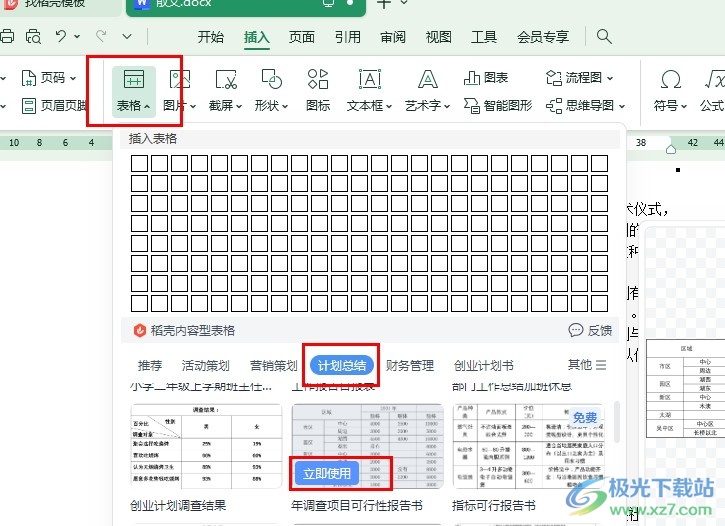
方法步骤
1、第一步,我们先点击打开WPS软件,然后在WPS软件中找到需要编辑的文字文档,点击打开该文档
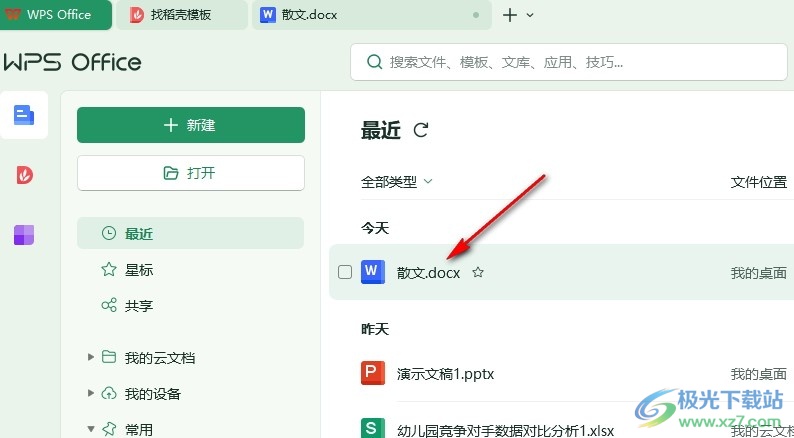
2、第二步,进入WPS软件的文字文档编辑页面之后,我们在该页面中先打开插入工具,然后在其子工具栏中找到表格工具
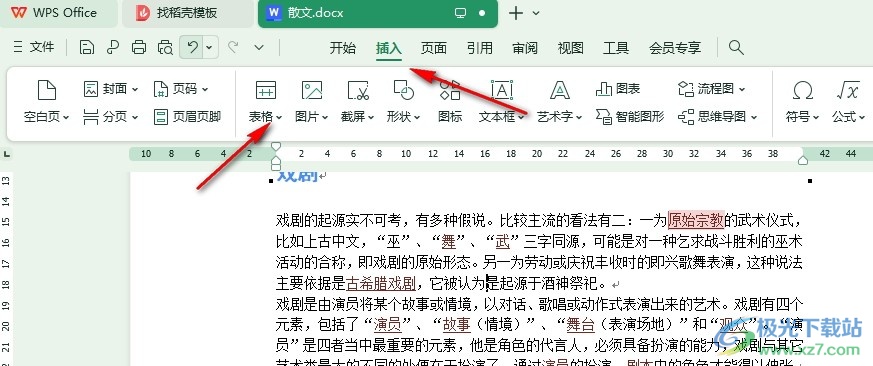
3、第三步,我们点击打开表格工具,然后在下拉列表中找到“计划总结”选项,点击打开该选项
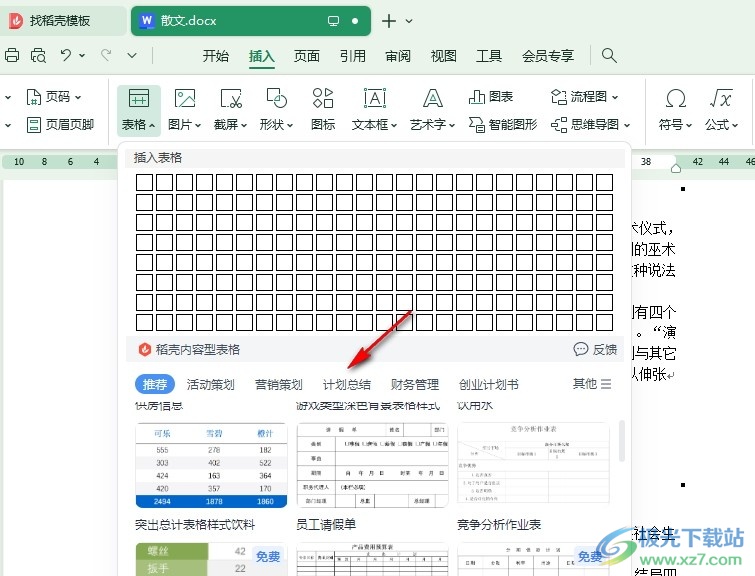
4、第四步,在计划总结页面中,我们选择一个自己需要的表格模板,然后直接点击“立即使用”选项即可
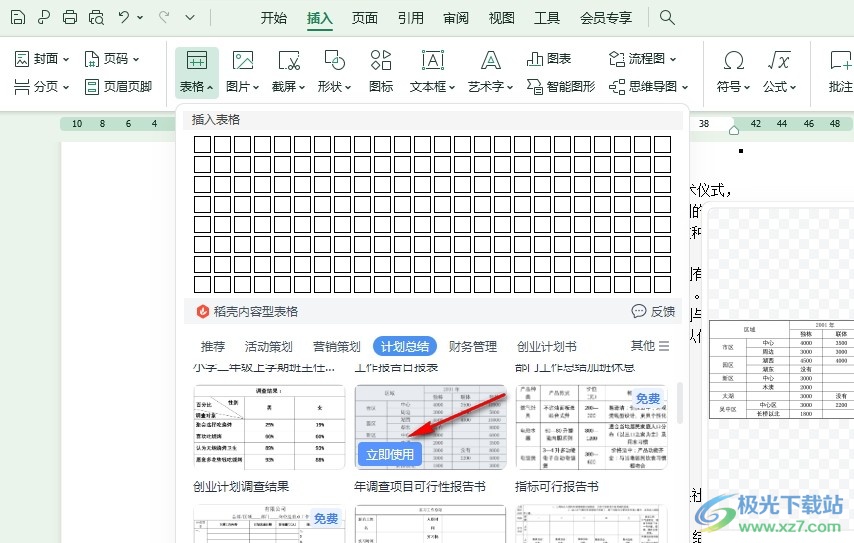
5、第五步,点击“立即使用”选项之后,我们在文字文档中就能看到插入的表格模板了,对模板中的内容进行修改即可
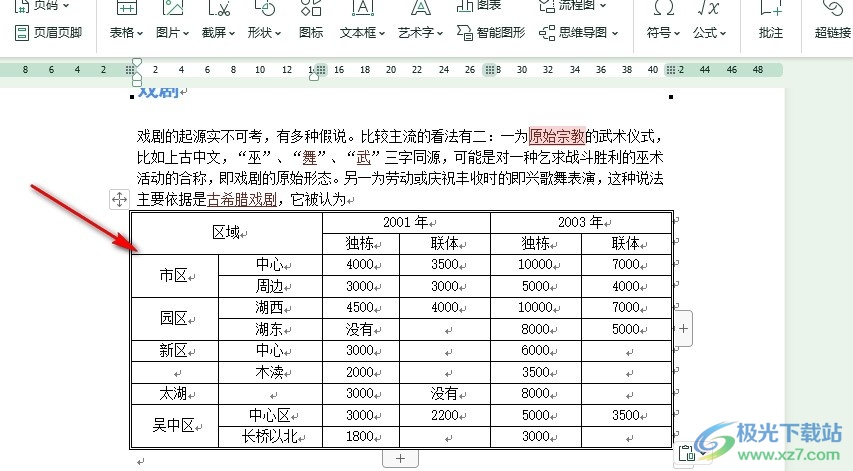
以上就是小编整理总结出的关于WPS Word文档插入计划总结表格模板的方法,我们在WPS的文字文档页面中打开插入工具,再打开表格工具,接着在计划总结页面中选择一个模板,最后点击“立即使用”选项即可,感兴趣的小伙伴快去试试吧。

大小:240.07 MB版本:v12.1.0.18608环境:WinAll, WinXP, Win7, Win10
- 进入下载
相关推荐
相关下载
热门阅览
- 1百度网盘分享密码暴力破解方法,怎么破解百度网盘加密链接
- 2keyshot6破解安装步骤-keyshot6破解安装教程
- 3apktool手机版使用教程-apktool使用方法
- 4mac版steam怎么设置中文 steam mac版设置中文教程
- 5抖音推荐怎么设置页面?抖音推荐界面重新设置教程
- 6电脑怎么开启VT 如何开启VT的详细教程!
- 7掌上英雄联盟怎么注销账号?掌上英雄联盟怎么退出登录
- 8rar文件怎么打开?如何打开rar格式文件
- 9掌上wegame怎么查别人战绩?掌上wegame怎么看别人英雄联盟战绩
- 10qq邮箱格式怎么写?qq邮箱格式是什么样的以及注册英文邮箱的方法
- 11怎么安装会声会影x7?会声会影x7安装教程
- 12Word文档中轻松实现两行对齐?word文档两行文字怎么对齐?
网友评论